导读跟大家讲解下有关爱奇艺视频怎么下载到电脑上,相信小伙伴们对这个话题应该也很关注吧,现在就为小伙伴们说说爱奇艺视频怎么下载到电脑上,
跟大家讲解下有关爱奇艺视频怎么下载到电脑上,相信小伙伴们对这个话题应该也很关注吧,现在就为小伙伴们说说爱奇艺视频怎么下载到电脑上,小编也收集到了有关爱奇艺视频怎么下载到电脑上的相关资料,希望大家看到了会喜欢。
爱奇艺视频怎么下载到电脑上?在爱奇艺上面看到了自己喜欢的饿视频,想下载下来怎么办?很多用户都不知道如何把爱奇艺的视频下载到电脑上做储备,爱奇艺视频怎么下载到电脑上呢?下面小编今天就教大家如何将爱奇艺的视频缓存(下载)到自己的电脑上来吧!
爱奇艺视频怎么下载到电脑上?首先电脑需要安装一个爱奇艺PPS视频播放器,安装之后打开。找到右上角【登陆】(建议可以使用百度账号)
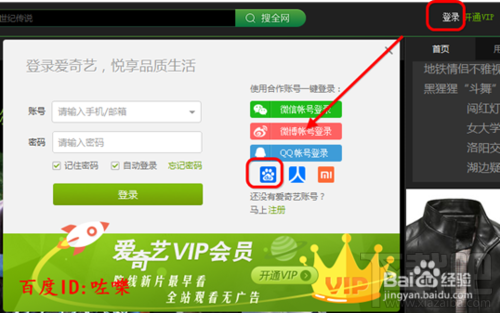
怎么下载视频(单个)登陆账号之后,点击视频库里面的视频。或者搜索查找需要查看下载的视频如,狄仁杰。
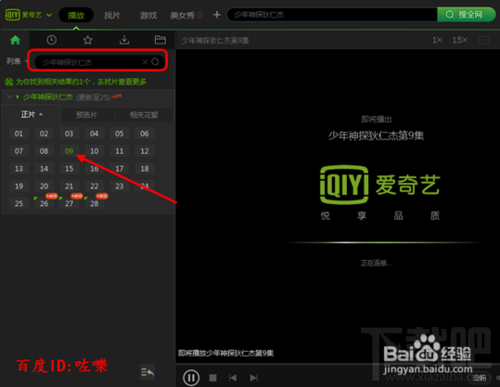
点击需要查看的视频之后,进入视频播放界面。广告播放完毕之后,点击右上角【下载】

接着进入视频下载任务界面,可以设置选择视频的清晰度。和需要下载的视频,点击下载

怎么批量下载视频刚刚演示的是下载单个视频,如果要下载某个频道或者某个电视连续剧。那么一个个下载肯定累死了,可以点击需要下载的频道。如图,右击选择【下载】

同样进入新建下载任务对话框,和刚刚不一样的是。这里选择的是频道会列出当前频道的所有视频,点击勾选设置。然后下载。

以上就是下载站小编给大家提供的爱奇艺下载视频到电脑上的方法教程,希望能够帮助到大家。
来源:下载吧